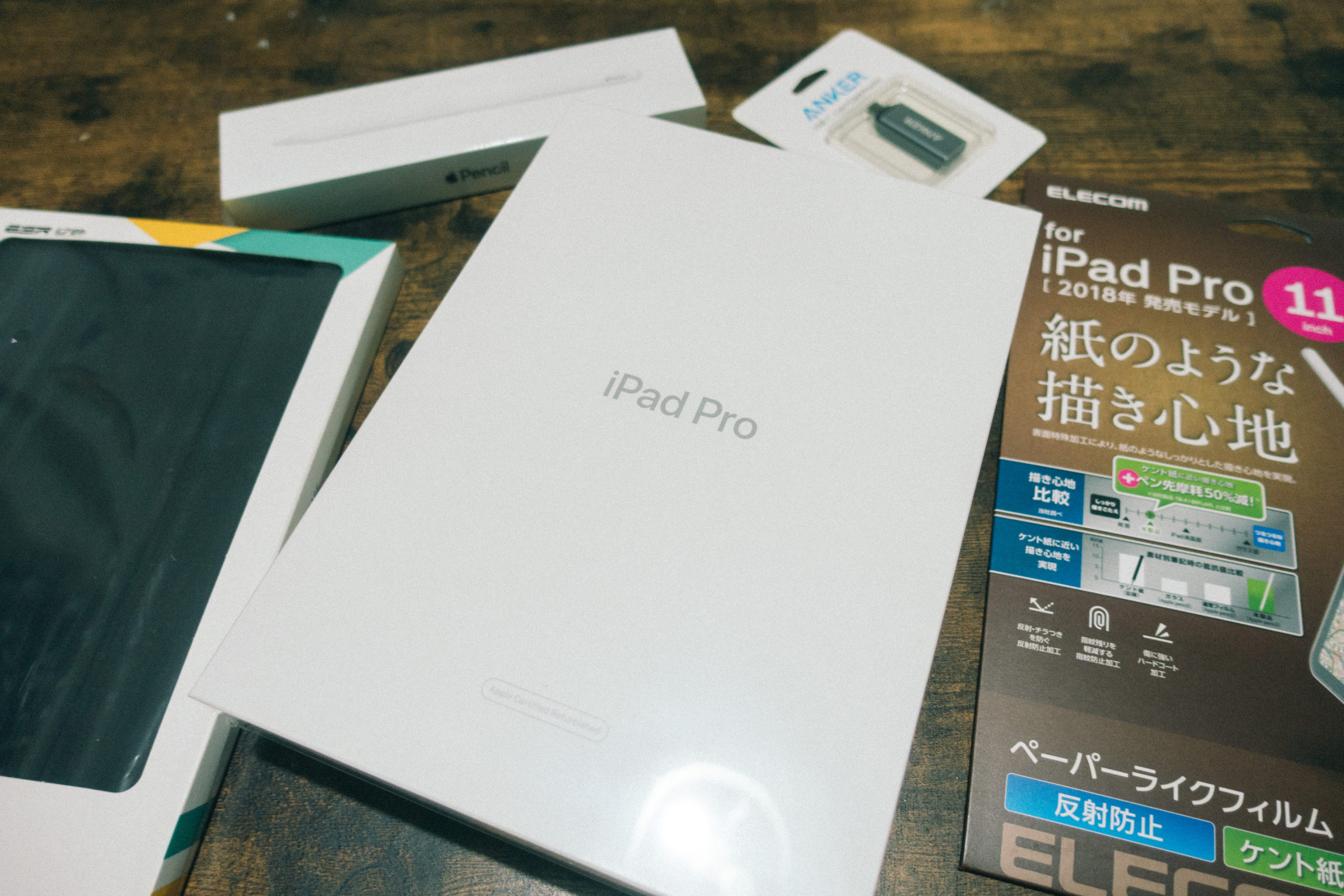こんにちは!吉祥寺&町田のショートボブ美容師【イイノタカユキ】です!
いろいろあってiPad Pro11インチモデルを買うことになったのですが。

1週間ほど使ってみての感想などをお伝えしていこうかと思います。
かなりよい!
まず一声で言うなら「かなりよい!」です。
なんとなくうまく使えるだろうなーって思ってましたが、ここまでとは思わなかったです。
その辺いろいろお伝えしていきますね。
画面が広い
まず表示領域が広いです。
やはり画面サイズは作業効率につながると思ってるので、ちょうどいい画面サイズです。
MacBookほどではないけど、前のiPadより大きい。
自分の使い方的に膝上とかで作業することが多いので、膝上でこの画面サイズは最高ですね。
ソフトウェアキーボードがけっこう使える
これはいい誤算でしたが【ソフトウェアキーボード】といって、画面に出てくるキーボードなのですが、これがいいかんじです。
やはり表示領域が広くなっているので、キーピッチも広くなっていて打ちやすさがかなり向上してます。
スマートキーボードフォリオは自分の使い方的にいらないなーと思ってましたが、やはり必要なさそうですね。
自分のiPadの使い方が【机のない場所での作業】というテーマがあるので、ソフトウェアキーボードがこんなに使えるというのはかなり良きポイントです。
机がある場所ではBluetoothキーボードです。
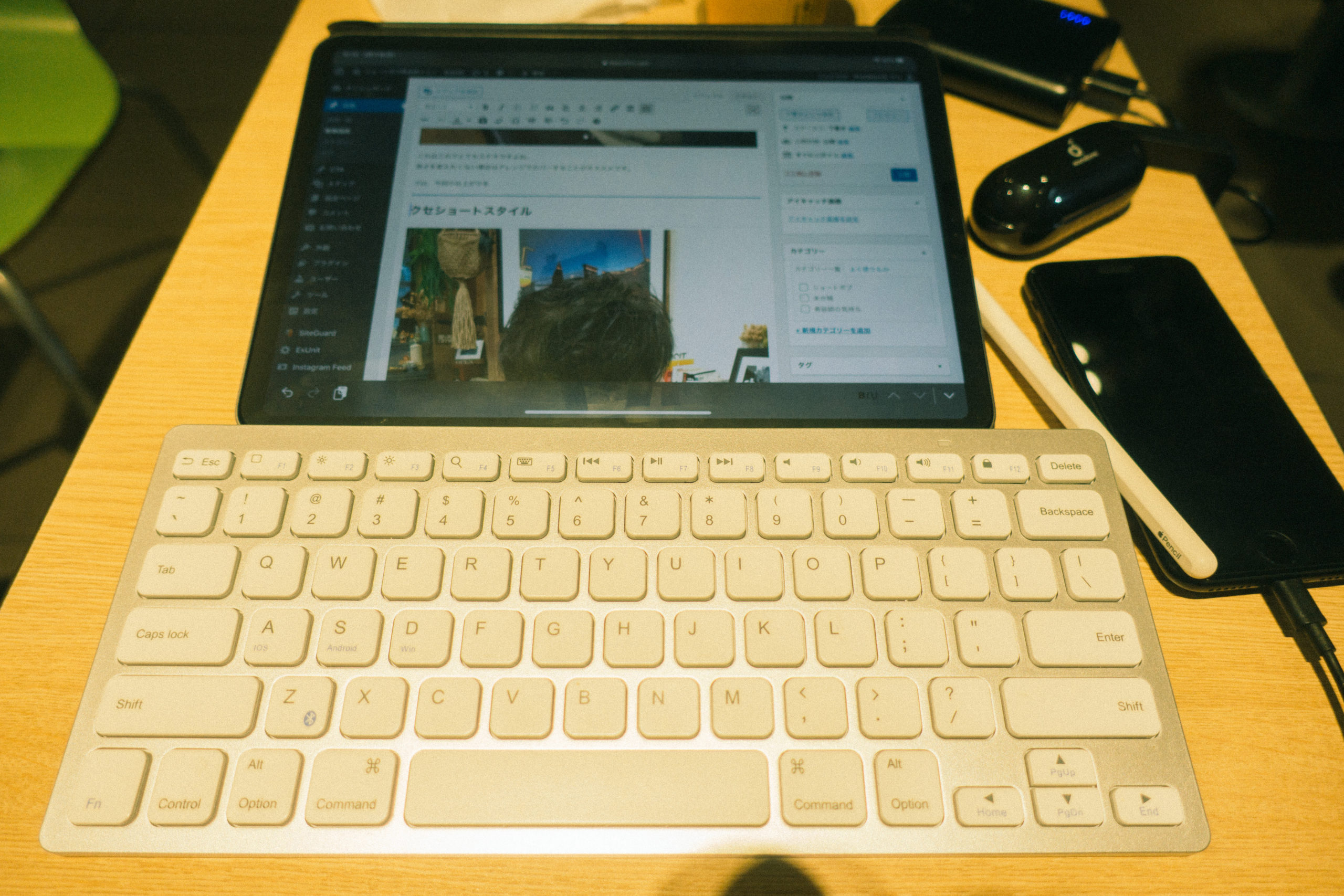
こんなかんじです。この角度での作業が好きですね。
ペンシルとの併用ならこの角度がベストな気がします。
反応がよい
新しめチップなのでやはりサクサク動きます。
アプリの切り替えが早いのは生産効率が上がりますね。
サクサク作業できるのはありがたいです。
ちょっとした空き時間にサクッとできるのは最高ですね。
画面二分割でマルチタスクもできるので、PCほどじゃないですがスムーズに作業できます。
Apple Pencilがよい
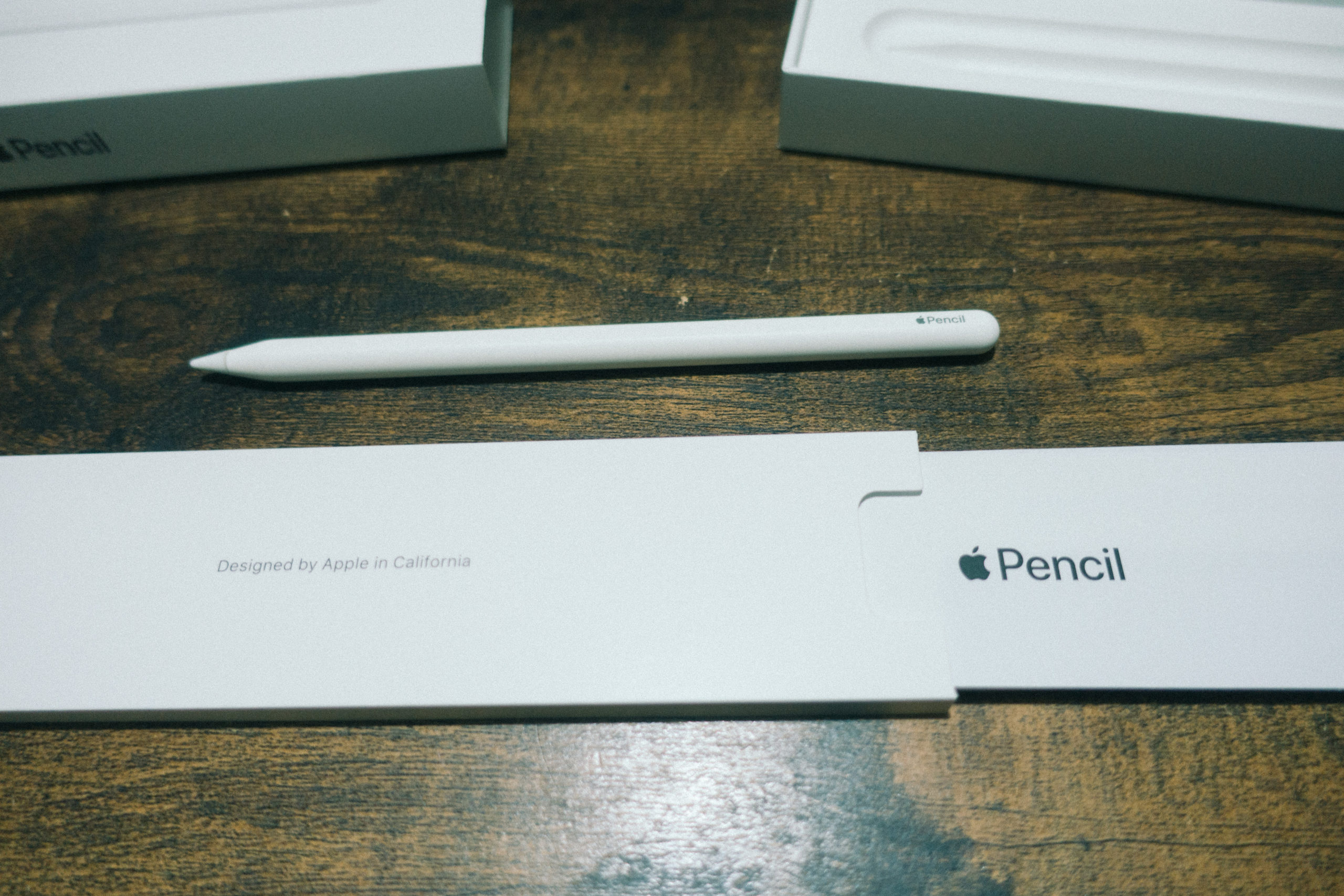
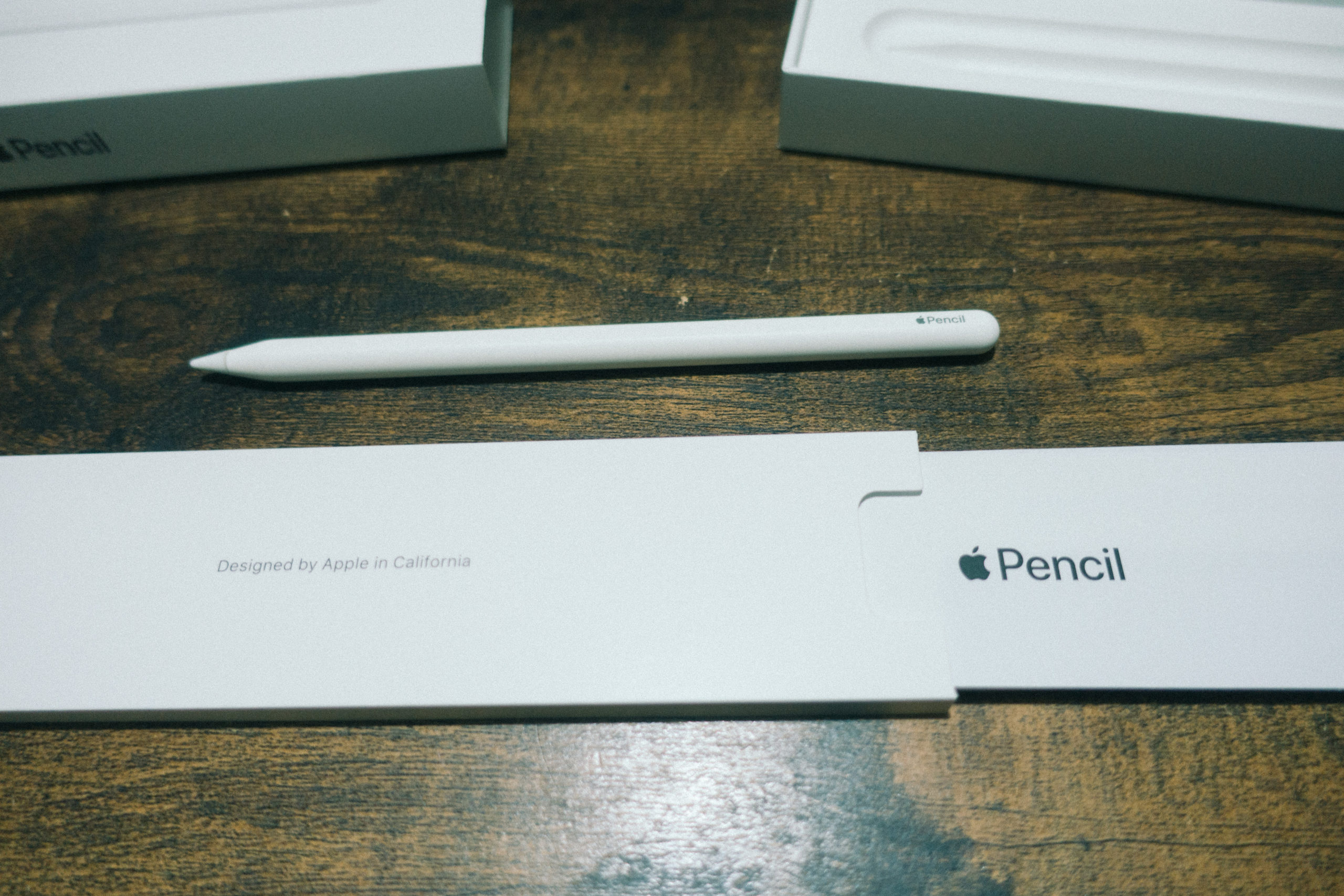
Apple Pencil
これは絶対セットで買うべきアイテムですね。
スマートキーボードより断然マストです。
指の代わりにスクロールするのも楽になりますし、メモの取りやすさが最強です。
本気で紙とペンいらないレベルになります。
第二世代のApple Pencilから本体側面にマグネットで付くので収納場所にも困らないです。
常に横にくっついてるのでサッと使ってサッとくっつけられるというのはかなり使い勝手がいいですね。
お絵かきの練習なんかもしていこうかなーと思えるくらい楽しいツールです。
Face IDがよい
画面ロック解除がFace IDになってスムーズです。
パスワード管理やログイン関係もFace IDなのでTouch IDと違って指を持っていく必要がないのはとてもスムーズでございますね。
いろんなことが流れるように進むのでいじってるだけでも楽しいです。
iPad Pro11でやっていること
今実際にiPad Proを使ってやっていることを挙げていきます。
Macの8割くらいはカバーされているのではないかと思います。
・ブログ更新
やはりどんなアプリを使っていても最終的にブラウザで調整することが多いのですが、今まではiPadだとブラウザのワードプレスの挙動がなんかおかしかったんですね。
なので、8割くらい下書きしてあとMacで仕上げみたいなフローでした。
ですが、iPadOSからSafariがパソコンと同じ画面を表示してくれるようになりまして、これでパソコンでやる時とほとんど変わりなくブログ更新ができます。
たまに挙動おかしい時ありますけど、、、。
・Lightroomでraw現像

これは前のiPadでもたまにやっていたのですが、書き出しが遅かったんです。
しかしスペックが高いiPad Proなら書き出しスピードが早いのでサクサク現像していけます。
これでraw現像はMacじゃないとという状態を脱したので最高です。
さらにApple Pencilとの相性が最高ですね。スライダー動かすのとかペンシルでできるのがやりやすいです。
・検索とシェア
検索しない日はないのですが、これもスペックのおかげでサクサクできて、そのままシェアしたり家族や友人に情報として送ったりするのがすごくスムーズです。
インプット量も相対的に上がって、アウトプットが追いつかない状態です。
どんどんアウトプットしていかないと頭の便秘になるので、どんどん発信します。
feedly、Googleアラート、Google検索、ニュースアプリなど使ってるのですが、今まではかなり取捨選択してましたがサクサクなのでちょい読みしやすくなりました。
情報の量がかなり多いですが、処理しやすくなったのでいい感じに頭にストックされていきます。
・Apple Pencilでメモ&お絵かき
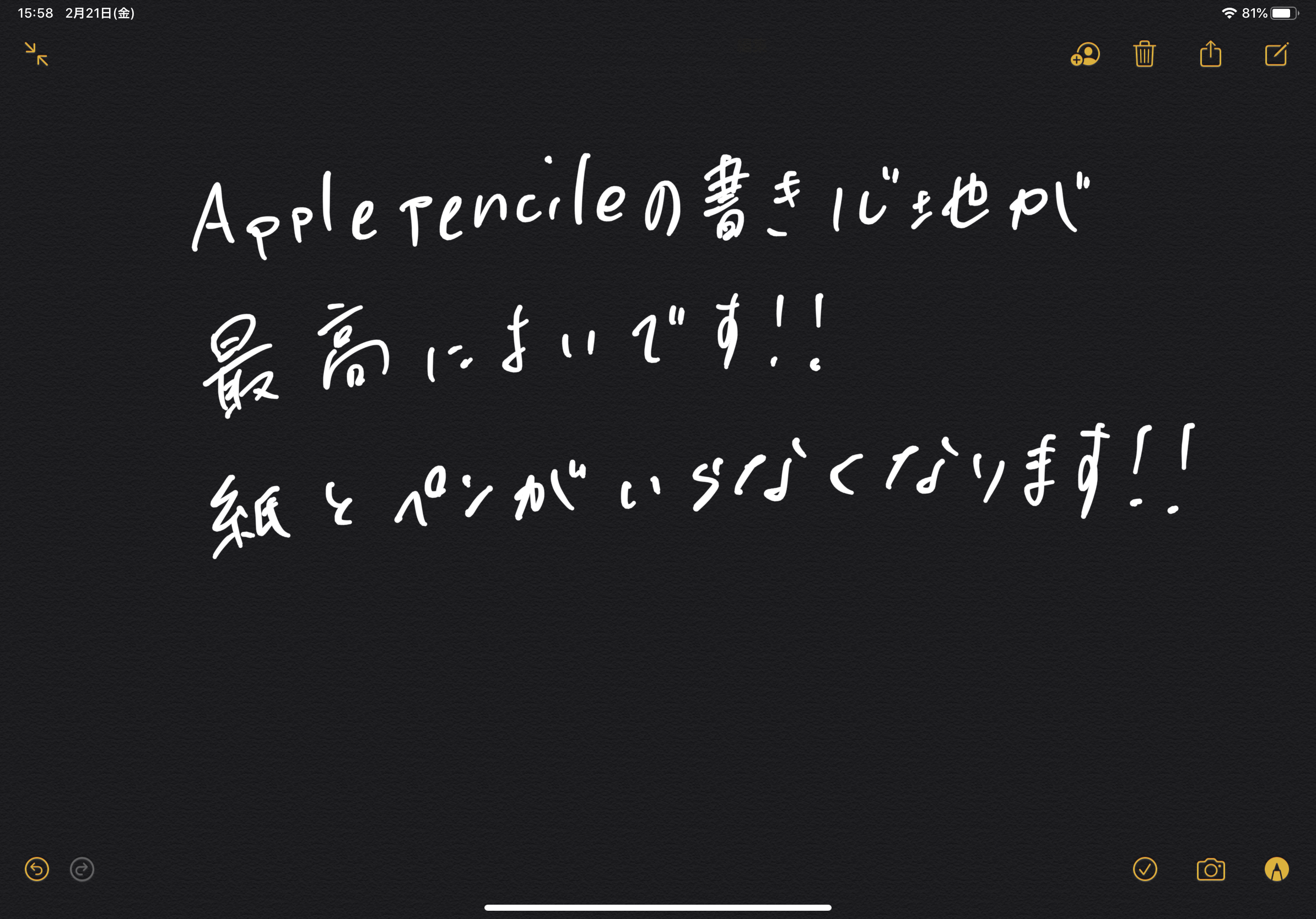
Apple Pencilの書き心地がものすごいいいです。
紙以上ですね。
スクショからのマークアップが便利すぎてムダに多用してます。
画像1枚に情報詰められるのはとても便利です。
デジサポにすごく役立ってます。
工程とか送るのにスクショと文章より、スクショにそのまま書き込めるってわかりやすいですし、伝える側も作業工数減るので良きです。
あとはムスメとお絵かきする時にも役に立ってます。
最近ムスメはユニコーン🦄が好きなので、見本の絵を画像検索して、不透明度15%くらいにしてトレースしてなぞるというお絵かきの楽しみ方をしています。
それなりにうまく描けるのでムスメも楽しそう!!
・動画編集
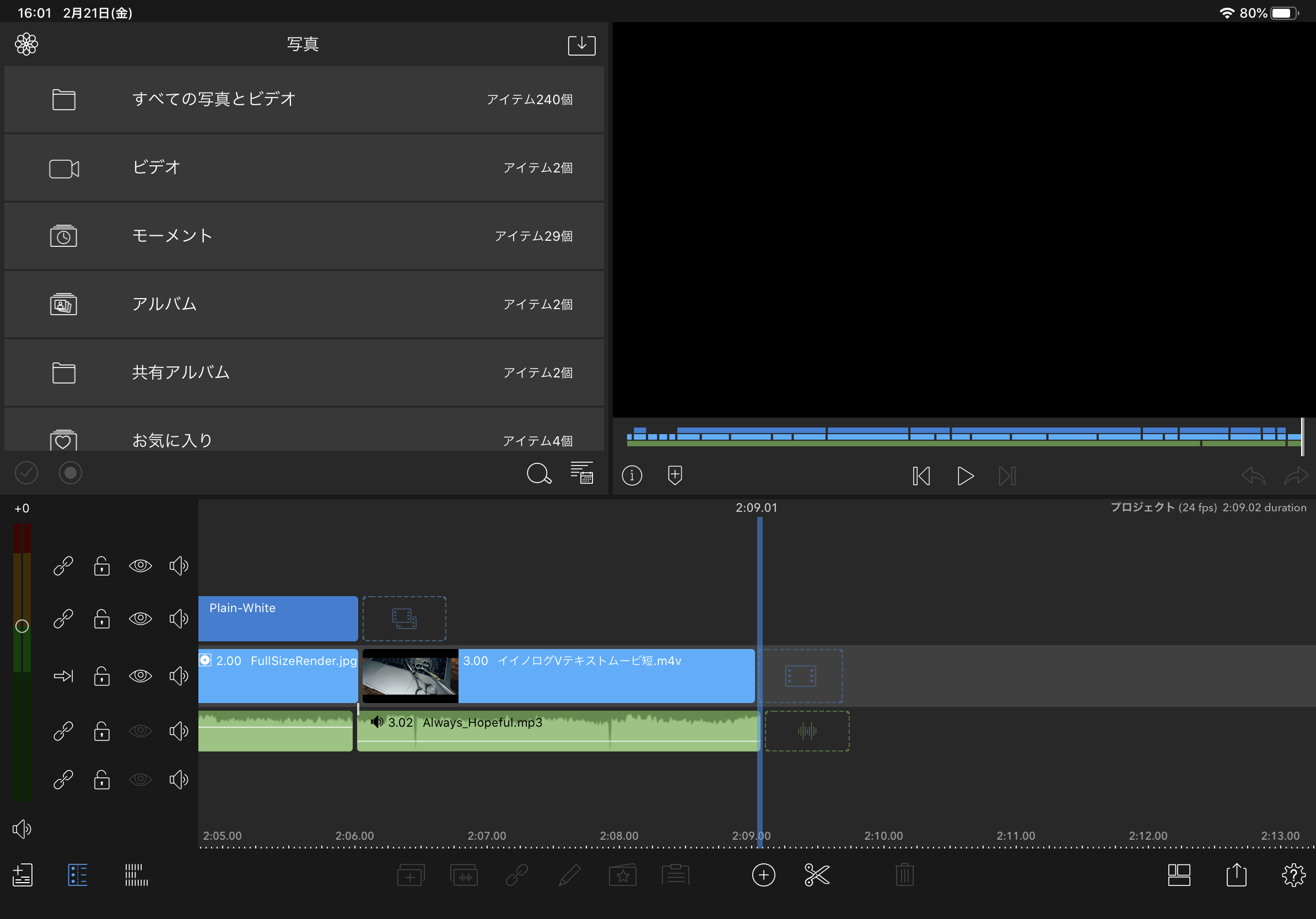
カンタンな動画編集なら「ルマフュージョン」でできます。
カラーグレーディングとかしっかりやるならダビンチリゾルブのほうがいいと思いますが、そこまでガッツリじゃない動画はルマフュージョンで十分です。
けっこう直感的に操作できるのでこれから始める方にも優しい編集ソフトかなと思います。
パソコンで動画編集始めるならこっち↓


・動画視聴&電子書籍
動画も見やすい画面サイズですし、スピーカーが4つも付いてるので音質もいいです。
YouTubeもprimeビデオなんかも見やすくて良きです。
雑誌やKindleなんかもかなり見やすいですね。雑誌なんかは同じくらいのサイズ感なので文字も読みやすくていいですね。
・連絡や予約管理やスケジュール管理
LINEもLINE公式アカウントもアプリで入れられるので予約の連絡なんかもiPad Proでできます。
スケジュールやカレンダーもアプリがたくさんあるので、手帳代わりにもなります。
紙の手帳持ち歩かなくなりましたね。
・デザイン制作
バナー、フライヤー、ロゴ、名刺、カードなどのデザイン業務にもガンガン使えます。
お得意のKeynoteももちろん使えますし、Apple Pencilで手書きもできるのでグレードアップ。
Photoshopも段々いいかんじになってきてますし、canvaなんかもあるのでだいたいのザックリイメージもサクッと作れますね。
・Macのデュアルディスプレイとして

MacのOS「catarina」からiPadをデュアルディスプレイとして使うことができます。
Macで作業する時の画面領域を広げることができます。
難しい設定などいらず、Mac側からボタンをクリックするとiPadの画面がスーッと切り替わります。
でも、正直今の所かなり役立つってかんじではないです。
別々に違う作業してた方が効率的だったりします。
まとめ
2020年始まって今の所一番最高のよかった買い物です。
MacとiPhoneでできることのどっちもできるので、一番のメイン選手になっていくと思います。
今の環境的に同じ場所にずっといるということが少なくなってきてて、Macを出したいけど出せない状況の時にiPad Proがかなり役立ってます。
スペースを使わずガンガン作業できるというのは最高ですね。
膝上、手持ちでMac並のことができるというのは生産性が爆上がりです。
新しい相棒としてガンガン使い倒していきたいと思いますー!
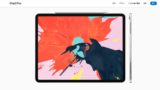
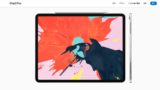




スポンサーリンク